Prilagodba prikaza sastanka u aplikaciji Microsoft Teams
Sastanci aplikacije Teams redizajnirani su da bi zajednički sadržaj bio u središtu i da bi se istaknuli aktivni zvučnici. Kada se pridružite sastanku aplikacije Teams, Teams pametno predviđa što želite vidjeti i mijenja veličinu minijatura i sadržaja sudionika na temelju scenarija.
Kada netko dijeli sadržaj kao što je prezentacija, Teams optimizira raspored kako bi taj sadržaj bio što je moguće velik, a prikazuje i više sudionika videozapisa.
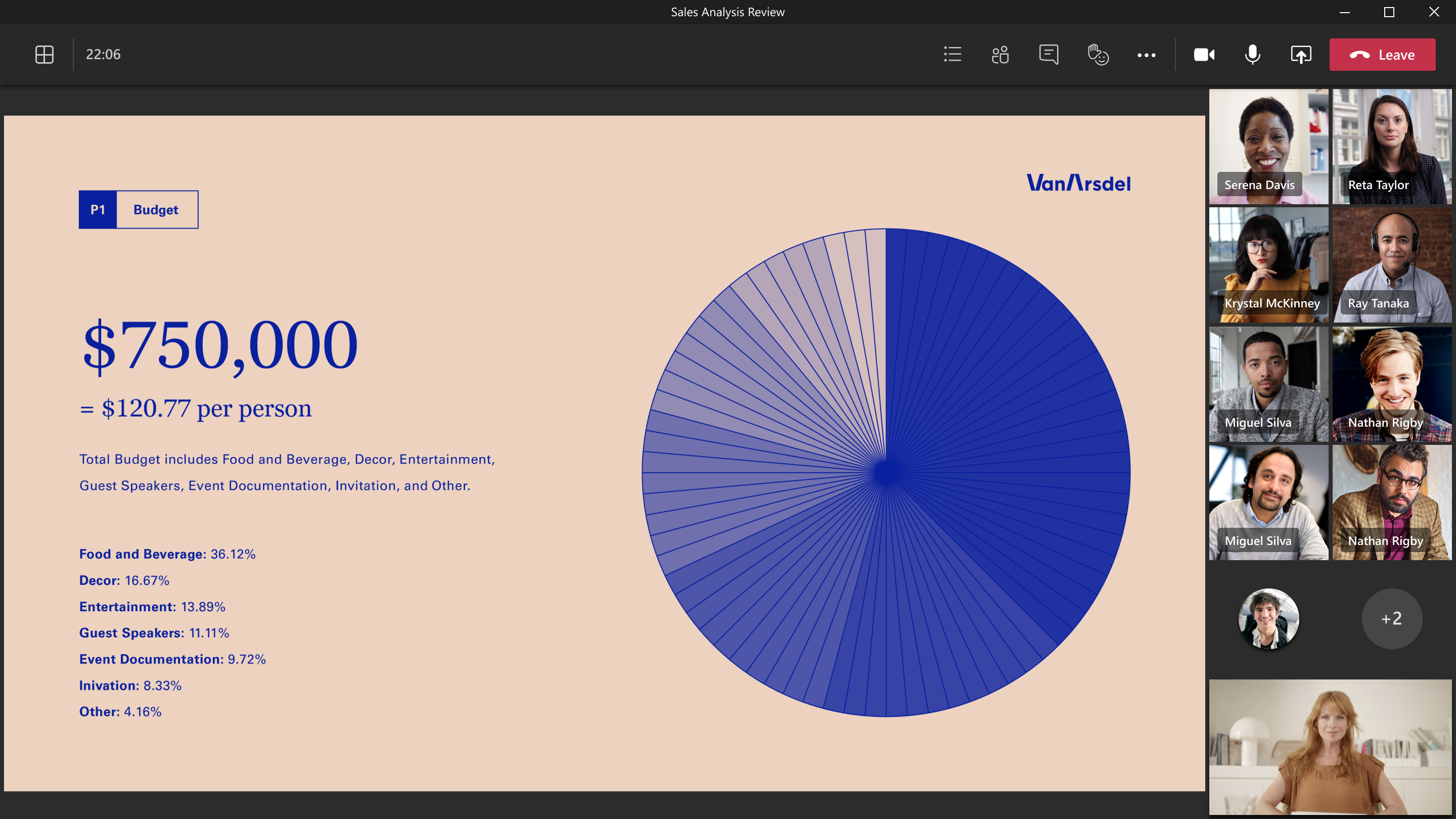
U zajedničkom načinu rada Teams povećava veličinu videozapisa tako da možete vidjeti lica ljudi dok pregledavate zajednički sadržaj.
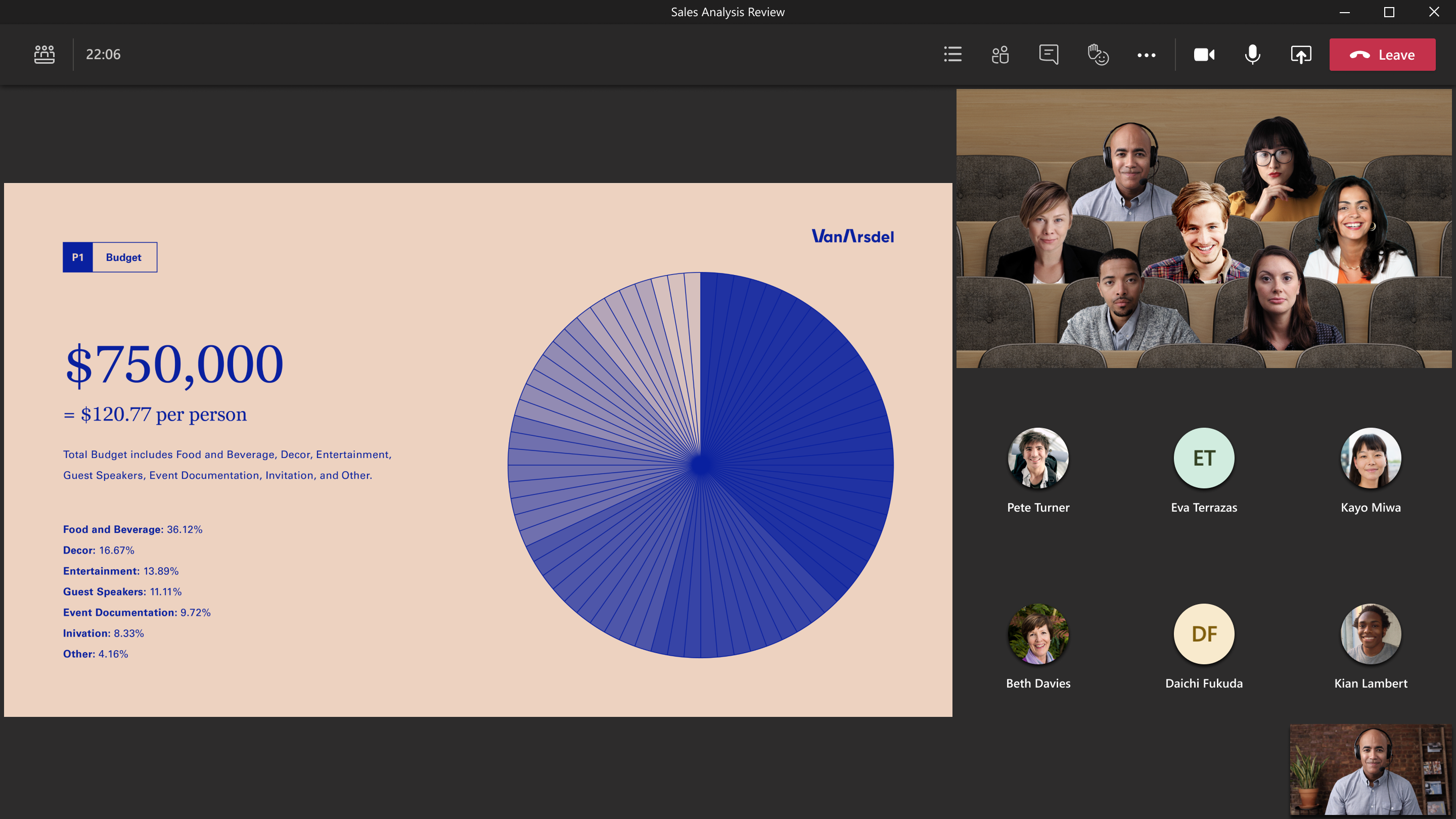
Ti će se prikazi sastanka po zadanom prikazivati, no evo nekih stvari koje možete prilagoditi u sastanku.
Da biste se usredotočili na određeni videozapis, desnom tipkom miša kliknite taj videozapis pa odaberite Prikvači. Videozapis će se prikvačiti u prikaz neovisno o tome tko govori. Možete prikvačiti koliko god videozapisa stane na zaslon. Ako se predomislite, ponovno desnom tipkom miša kliknite taj videozapis pa odaberite Otkvači.
Ako se želite usredotočiti na određene osobe na sastanku, ispišite ih tako da budu veće za sve korisnike. To možete učiniti na nekoliko načina:
-
Desnom tipkom miša kliknite sam videozapis osobe i na izborniku odaberite Istaknuto.
-
Možete i odabrati Prikaži sudionike iz kontrola sastanka da biste vidjeli popis svih sudionika sastanka. Pronađite ime osobe čiji videozapis želite istaknuti na popisu, desnom tipkom miša kliknite njezino ime, a zatim odaberite Istaknuto.
Kada budete spremni završiti isticanje, ponovno desnom tipkom miša kliknite videozapis osobe i odaberite Zaustavi isticanje.
Promijenite usmjerenje sudionika sastanka na vrh zaslona da biste održavali bolji kontakt s drugima tijekom zajedničkog korištenja sadržaja.
Kada ste na sastanku, idite na kontrole sastanka i odaberite Prikaz 
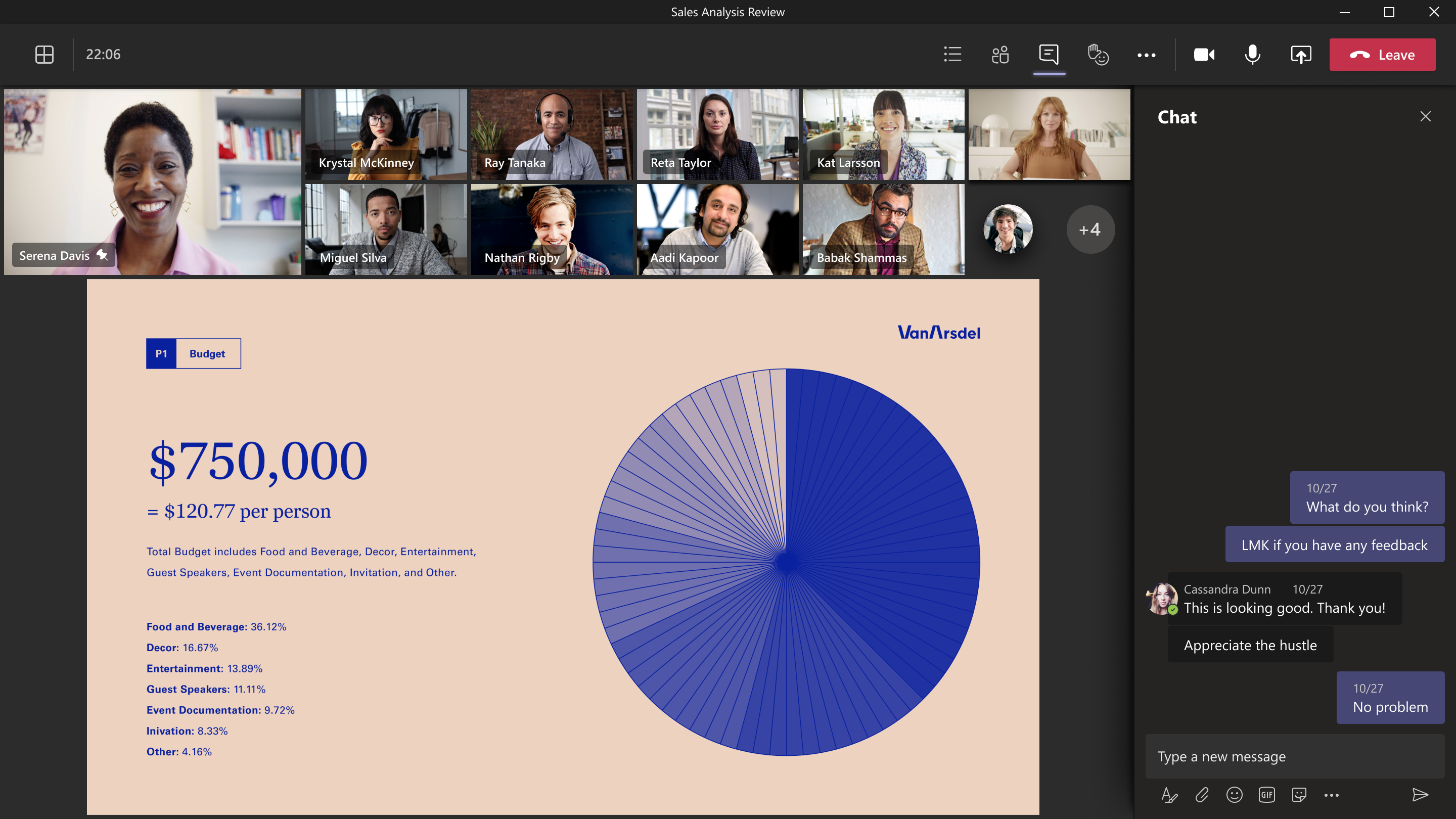
Veliki prikaz galerije dostupan je kada najmanje deset osoba ima uključene kamere. Kada se više od 49 sudionika uključi u sastanke aplikacije Teams, pogledajte ih sve u galeriji sa stranicama. U prikazu Velika galerija navigacijske < >pojavit će se pri dnu galerije kada postoji više od 49 sudionika. Pomoću tih kontrola za navigaciju pregledajte ili stupite u obuku s više sudionika videozapisa.
Kada se nalazite na sastanku s prikazom galerije i netko zajednički koristi sadržaj, sadržaj se po zadanom prikazuje u središtu prikaza sastanka, a videozapisi se premještaju na stranu ili vrh. Odaberite videozapise sudionika u prikazu galerije da biste zamijenili sadržaj koji se zajednički koristi s galerijom. Ova akcija donosi videozapise sudionika u središte prikaza sastanka i premješta sadržaj kao što je zajednička radna površina ili prezentacija programa PowerPoint na bočnu ili gornju stranu prikaza sastanka.
Da biste zajednički sadržaj vratili u središte prikaza sastanka, odaberite sadržaj koji želite ponovno zamijeniti.











